
Innholdsfortegnelse:
- Forfatter John Day [email protected].
- Public 2024-01-30 11:23.
- Sist endret 2025-01-23 15:02.



Før du blinker Sonoff -enheten, må du koble den til datamaskinen din.
Når vi har den serielle overskriften loddet, ta tak i:
- Fire dupont -kabler (FR/DE), velg de kontaktene du trenger for de spesifikke topptekstene du har (Sonoff -siden og FTDI -siden). I mitt tilfelle er dette mann (Sonoff) - kvinne (FTDI);
- En FTDI til USB -adapter (FR/DE);
- En USB -kabel som passer til din adapter.
Koble kabler til Sonoff, koble kabler til FTDI, koble FTDI til USB, koble USB til datamaskinen.
Etter å ha testet dette, har jeg bestemt meg for å lime sammen kontaktpinnene på kabelen. Siden det er et gap på FTDI -siden mellom bakken og TX/RX/VCC, har jeg lagt til en dupont -plastpinne uten kabel som fyllstoff. Jeg merket også GND -kabelen på hver side for å forhindre feil.
ADVARSEL 1: Porten på Sonoff er 3,3V, sørg for at du bruker riktig FTDI -adapter og/eller stiller spenningen deretter.
ADVARSEL 2: IKKE koble til vekselstrøm samtidig med FTDI
Trinn 3: Bygg og blinker fastvaren
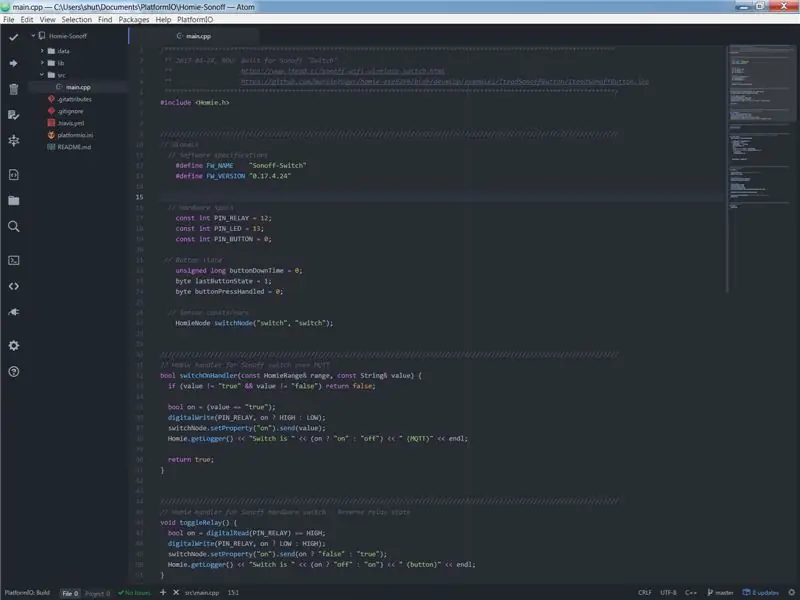
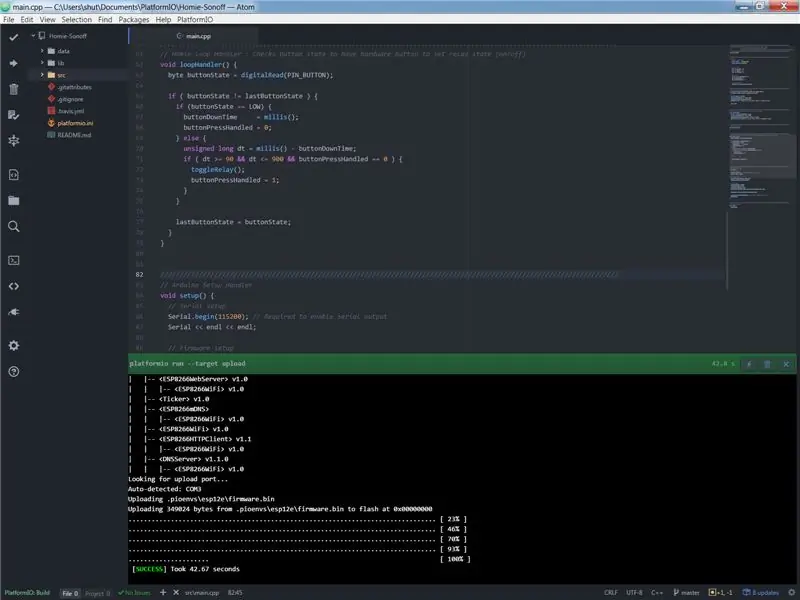

Forberede
For å kompilere og blinke en fastvare trenger du:
- En IDE, jeg bruker den utmerkede Platform IO (se Komme i gang);
- Firmware kilder og avhengigheter (hent det fra depotet mitt).
Jeg har bygget prosjektet mitt basert på Homies eksempelskisse IteadSonoffButton. Jeg gjorde veldig små endringer, hovedsakelig kosmetikk (kommentarer + logging) og IDE (PlatformIO IDE i stedet for Arduino IDE).
Kompilere
Sørg for at du kan kompilere kilder. Det er spesielt viktig å sørge for at du bruker riktig målkontroller. For denne Sonoff-enheten må du velge "Espressif Generic ESP8266 ESP-01 1M" (esp01_1m i platformio.ini).
Når samlingen går bra, kan vi fortsette til faktisk blinking.
Blits
Sonoff vil ikke lytte til deg som den er, koble fra den, trykke på knappen og slippe den etter at du har plugget den tilbake. Du må trykke på knappen FØR du slår den på for å gå inn i "blitsmodus". Dette driver faktisk GPIO 0 ned ved å koble den til GND.
Nå som Sonoff venter på å blinke, send den fastvaren.
Den lever
Gratulerer! Du er nå den stolte eieren av en hacket Sonoff -enhet med tilpasset fastvare!
Sørg for å lese Homies Komme i gang -side. Du må fokusere på hvordan du konfigurerer WIFI- og MQTT -megleren, se på konfigurasjonen - HTTP JSON API (direkte lenker til mobilappen og nettsiden).
Trinn 4: Testing av enheten
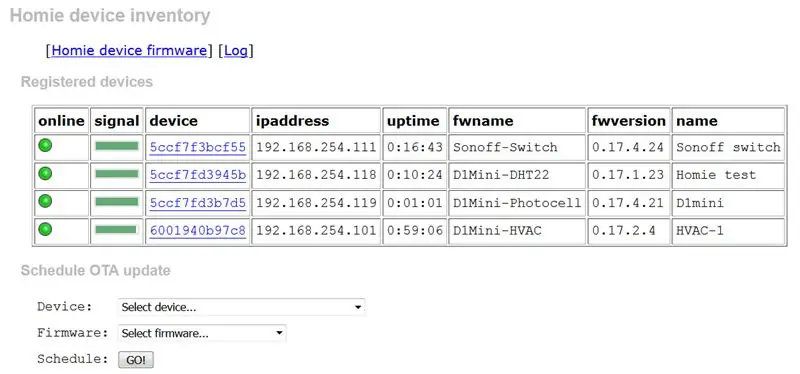
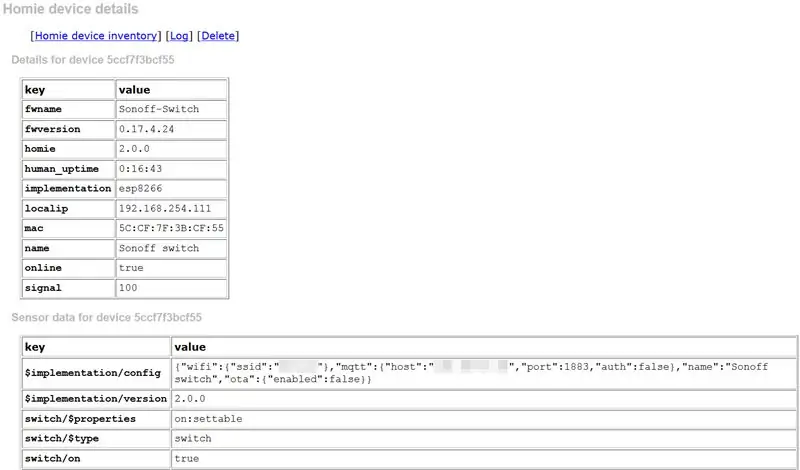
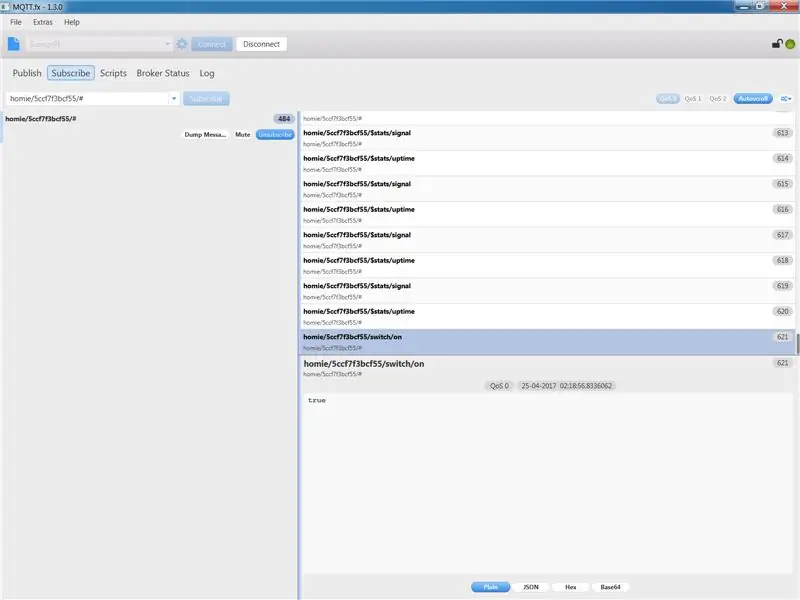
Maskinvare
For å sikre at det fungerer:
- Koble fra alt, du vil ikke steke Sonoff eller deg selv;
- Koble en AC -kabel til inngangen til enheten;
- Koble kabelen til hovedledningen.
Når dette er gjort, bør Sonoff starte opp i "normal modus". Det vil si at den vil gjøre jobben sin.
Programvare
Homie -enheten vil annonsere seg selv for MQTT -megleren. For dette liker jeg ganske godt å:
- Bruk homie-ota for rask oversikt over enhetene og deres evner. Imidlertid er hovedformålet med å gjøre OTA -oppdateringer;
- bruk MQTT.fx (jeg er på Windows) for å snuse meldinger på megleren. Jeg bruker den også til å sende meldinger til enhetene.
Programvare: homie-ota
Dette er python -script som starter en webserver. Du kan derfra logge deg på nettstedet, og det vil skylle detaljer for deg. Sørg for at du leser install / readme og lager din egen konfigurasjonsfil.
Programvare: MQTT.fx
Dette er en Windows -applikasjon som viser emner i abonnement og gir mulighet til å sende meldinger pluss ekstra ting.
Det vil være en slags seriell utgang for alle enhetene dine på en gang. Siden dette kan være ganske omfattende, kan du begrense ("abonnere") til bestemte emner.
For et mer generisk "hacker" -verktøy, se mosquitto_pub og mosquitto_sub.
Trinn 5: Siste ord

Vi har dekket ganske mange emner for å "bare blinke en fastvare".
Dette er imidlertid selve kjerneemnet for denne typen IoT -enheter som hackes. Du må koble dem alle sammen og koble dem til den virkelige verden.
Siden mine tidligere instrukser om "hjemmeautomatisering", er dette første gang den virkelige verden blir påvirket. Så spennende!
Sørg for å se opp:
- Planlegger et DIY hjemmeautomatiseringssystem
- Bygge Homie -enheter for IoT eller hjemmeautomatisering
- Hvordan overføre Homie -noder til en PiDome -server?
Hmm, ser ut som jeg burde skrive en PiDome (på Twitter, mye mer oppdatert informasjon) instruerbar nå:-)
Anbefalt:
I2C / IIC LCD -skjerm - Bruk en SPI LCD til I2C LCD -skjermen Bruke SPI til IIC -modulen med Arduino: 5 trinn

I2C / IIC LCD -skjerm | Bruk en SPI LCD til I2C LCD -skjermen Bruke SPI til IIC -modulen med Arduino: Hei folkens siden en vanlig SPI LCD 1602 har for mange ledninger å koble til, så det er veldig vanskelig å koble den til arduino, men det er en modul tilgjengelig på markedet som kan konverter SPI -skjerm til IIC -skjerm, så da trenger du bare å koble til 4 ledninger
Legg til lys og skummel musikk til din Jack-O-Lantern-Ingen lodding eller programmering (med mindre du vil): 9 trinn (med bilder)

Legg til lys og skummel musikk til din Jack-O-Lantern-Ingen lodding eller programmering (med mindre du vil): Ha den skumleste Jack-O-Lantern på gaten din ved å legge til glødende lys og skummel musikk! Dette er også en fin måte å prøve Arduino og programmerbar elektronikk på fordi hele prosjektet kan fullføres uten å skrive kode eller lodding
Nybegynnerguide til ESP8266 og tweeting ved bruk av ESP8266: 17 trinn (med bilder)

Nybegynnerguide til ESP8266 og tweeting ved bruk av ESP8266: Jeg lærte om Arduino for 2 år siden. Så jeg begynte å leke med enkle ting som lysdioder, knapper, motorer osv. Da tenkte jeg at det ikke ville være kult å koble til ting som å vise dagsvær, aksjekurser, togtider på en LCD -skjerm. Jeg
Bruk HC-06 Bluetooth-modul til å realisere mikro: bit kommunikasjon med mobiltelefon: 8 trinn (med bilder)

Bruk HC-06 Bluetooth-modul til å realisere Micro: bit-kommunikasjon med mobiltelefon: Mange venner rundt meg som spiller micro: bit, fortell meg at Bluetooth-tilkoblingen til micro: bit ikke er stabil. Det er lett å koble fra. Hvis vi bruker mikropyton, kan ikke Bluetooth engang tas i bruk. Før dette problemet er løst av micro: bit offic
Legg til en PC-synkroniseringskontakt til en Nikon Sc-28 Ttl-kabel (bruk Autoinnstillinger for en på kamerablits og utløser kamerablitser!): 4 trinn

Legg til en PC-synkroniseringskontakt til en Nikon Sc-28 Ttl-kabel (bruk Autoinnstillinger for på-kamera-blits og utløserkamera-blitser !!): I denne instruksen vil jeg vise deg hvordan du fjerner en av de irriterende proprietære 3-pinners TTL-kontaktene på på siden av en Nikon SC-28 av kameraet TTL-kabel og bytt den ut med en standard PC-synkroniseringskontakt. dette lar deg bruke en dedikert blits, s
